
Prima o poi ti ritroverai a dover ripristinare il tuo dispositivo Alexa, indipendentemente dal fatto che tu possegga Alexa Echo, Echo Dot, Echo show e Echo studio. Ecco perchè in questo articolo mostrereremo in che modo effettuare il reset di questi dispositivi Amazon Alexa.
Questo funzione ti può essere utile anche nel momento in cui hai intenzione di vendere il tuo smart speaker o lo smart display, ma anche per ripristinare alcune funzionalità e “ripulire” il software, ottimizzando il comportamento dei dispositivi.
Andiamo dunque a vedere quali sono i metodi per ripristinare, effettuare il reset dei dispositivi Amazon Alexa Echo, Echo Dot, Echo show e Echo studio. Si tratta in realtà di metodi estremamente semplici che abbiamo deciso di ordinare e classificare.
Come fare il reset Amazon Echo ed Echo Dot (1 generazione)
Per ripristinare i dispositivi Amazon Alexa Echo ed Echo Dot di prima generazione ti basterà seguire questi passaggi.
Dovrai trovare il pulsante reset. Si tratta di un piccolo foro vicino alla base del prodotto.
Una volta individuato, con un oggetto fine e appuntito come uno stuzzicadenti tienilo premuto fino a quando l’anello luminoso di Echo non diventa prima arancione e poi blu.
Una volta che il cerchio luminoso ha effettuato questi passaggi di colore, dovrebbe ritornare arancione. Tale colorazione indica che il dispositivo Echo o Echo Dot è in modalità di configurazione.
Il ripristino è quindi completo.
Come effettuare il reset di Amazon Alexa Echo ed Echo Dot (seconda generazione)
I passaggi per ripristinare un Echo e Echo Dot presentano alcune differenze in base alla generazione del device. In questo caso per ripristinare i dispositivi Amazon Alexa Echo ed Echo Dot di seconda generazione dovrai così agire.
Tieni premuti contemporaneamente i pulsanti Microfono Off e Volume down del tuo device Echo per circa 20 secondi.
Al termine del countdown l’anello luminoso ripeterà i medesimi cambi di colore chae abbiamo visto in precedenza: prima arancione, poi blu ed infine nuovamente arancione. Anche in questo caso tale colorazione indica che il dispositivo è in modalità di configurazione.
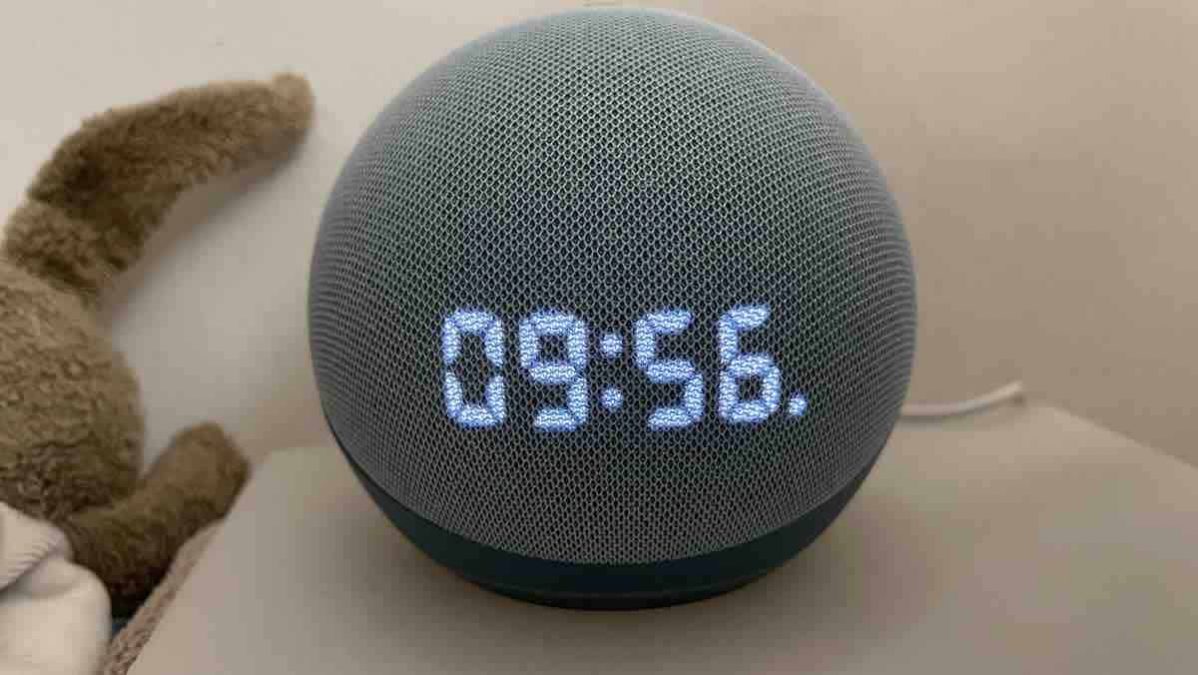
Come ripristinare Echo ed Echo Dot (modelli di terza e quarta generazione)
Se vuoi effettuare il reset di un altoparlante Amazon Alexa Echo o Echo Dot di terza o quarta generazione dovrai invece seguire queste indicazioni.
Premi il tasto “Azione” (che si trova in alto) per circa 25 secondi.
Il solito cerchio luminoso diventerà arancione e poi blu. Attendi che si accenda e si spenga nuovamente, e si stabilizzi poi sul colore arancione della modalità configurazione.
Ecco fatto.
Come ripristinare le impostazioni di fabbrica degli smart display Amazon Alexa come Echo Show
Se desideri effettuare il reset, ripristino Amazon Alexa Echo Show questi sono i passaggi da seguire.
Tieni premuti in contemporanea i pulsanti Muto e Volume down. Dopo circa 15 secondi, dovrebbe comparire il logo Amazon. Rilascia i tasti.

Come effettuare il reset di Amazon Alexa Echo Studio
Ecco i passaggi per effettuare il ripristino di Amazon Alexa Echo Studio.
Premi contemporaneamente i bottoni Muto e Volume down per circa 20 secondi.
L’anello luminoso si spegne e si accende. Al termine di questo processo il dispositivo sarà ripristinato.
Come ripristinare i dispositivi Alexa dall’app Amazon Alexa
Se nessuno di questi metodi funziona è possibile ripristinare i dispositivi Amazon Alexa direttamente dall’app. Ecco come fare per ripristinare Alexa da un account:
- Apri l’App Alexa e premi il pulsante “Dispositivi” situato nell’angolo in basso a destra.
- Seleziona il device che vuoi ripristinare.
- Tocca l’icona a forma di ingranaggio situata in alto a destra per accedere alle Impostazioni dispositivo.
- Vai a “Registrato a” e tocca “Annulla registrazione”. Conferma la tua scelta.
In questo modo hai ripristinato il tuo device Amazon Alexa.
Come scollegare Alexa da un account?
Per scollegare un dispositivo con Alexa a bordo da un account con cui è stato registrato, bisogna intervenire all’interno dell’applicazione, seguendo la stessa procedura che abbiamo appena descritto, in questo caso non con la finalità di un ripristino del dispositivo, ma con quella di eliminarlo definitivamente dal proprio account Amazon.
- Apri l’App Alexa e premi il pulsante “Dispositivi” situato nell’angolo in basso a destra.
- Seleziona il device che vuoi ripristinare.
- Tocca l’icona a forma di ingranaggio situata in alto a destra per accedere alle Impostazioni dispositivo.
- Vai a “Registrato a” e tocca “Annulla registrazione”. Conferma la tua scelta.



